CAD怎么设置标注字体的大小?
溜溜自学 室内设计 2021-12-13 浏览:1447
大家好,我是小溜。CAD是国际上非常流行的图纸设计软件,软件附带了许多了不起的功能,可以更加方便我们进行绘图。大部分图纸我们都需要进行标注,标注的字体大小不仅影响美观,而且太小也不方便查看,所以CAD怎么设置标注字体的大小?所以本次的教程分享给大家,希望能够帮助到需要的朋友们。
想要更深入的了解“CAD”可以点击免费试听溜溜自学网课程>>
工具/软件
电脑型号:联想(lenovo)天逸510s; 系统版本:Windows7; 软件版本:CAD2010
方法/步骤
第1步
在标注前首先要输入命令"d"修改我们的标注样式,点击修改后,先对线、箭头、文字进行设置颜色和大小。

第2步
接着修改主单位的标注显示的小数点位数,一般选择两位小数即可。这里设置后返回上一窗口点击“应用到当前”才会生效。
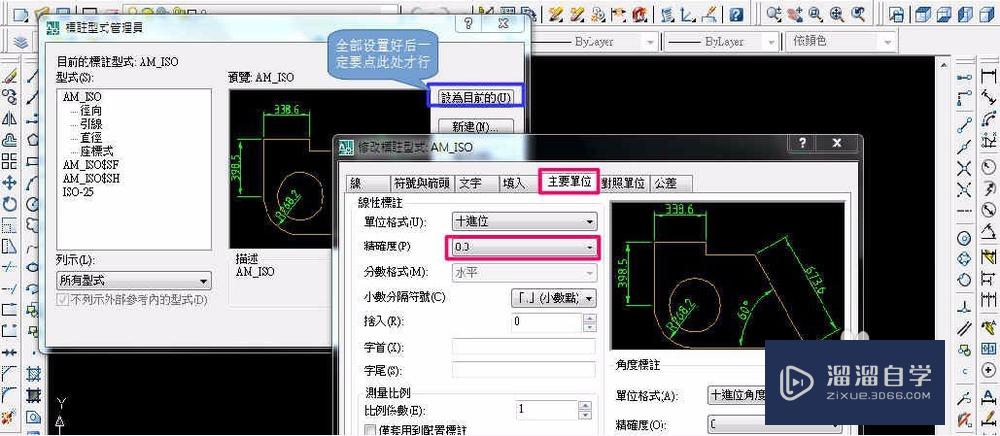
第3步
CAD线性标注是非常常用的标注样式,可输入dli命令或是点击图标先选择第一点,再选择另一点即可完成标注。
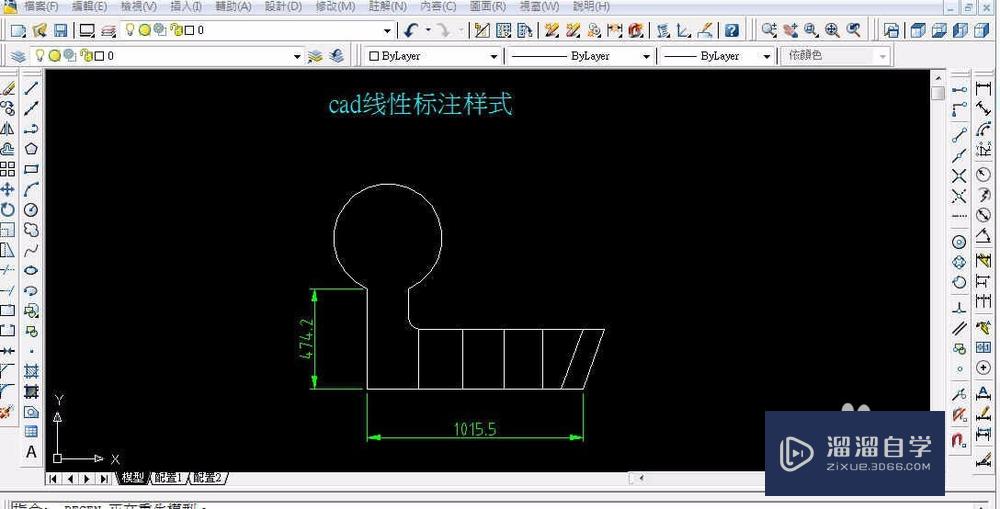
第4步
CAD对齐标注样式如下图,常用于非垂直和非平行的斜线标注。也是先选择第一点,再选择另一点即可完成标注。
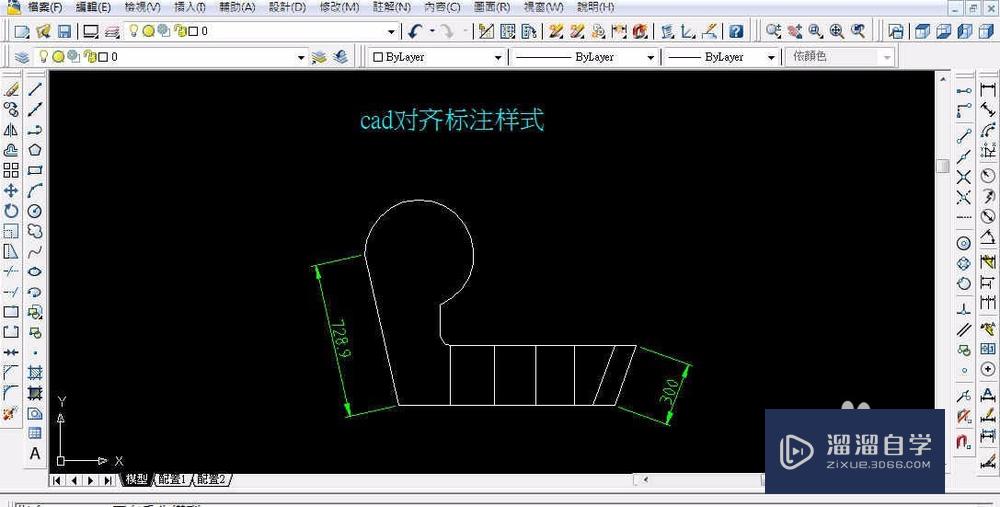
第5步
CAD角度标注选择一条边,再选择相临的另一条边所形的交角,随着我们托动的方向定位标注文字的位置。
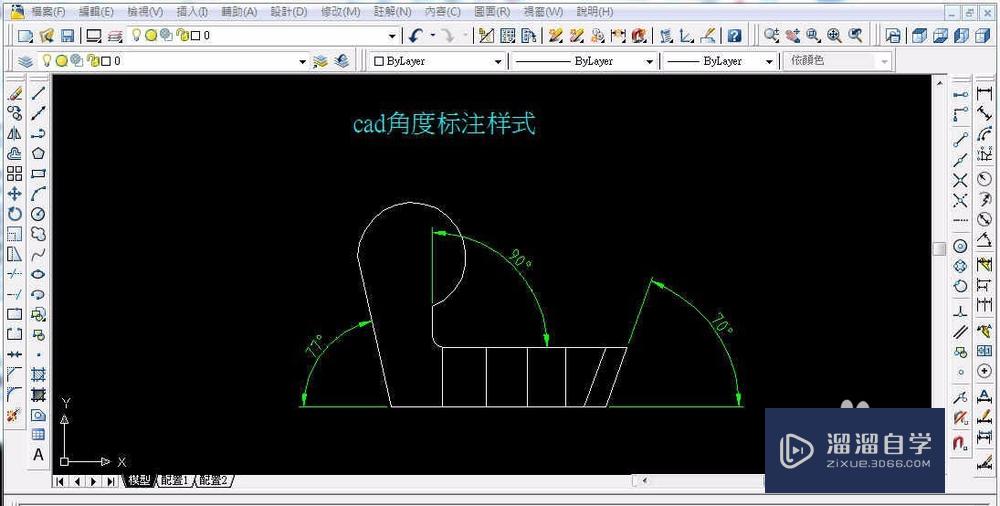
第6步
CAD基线标注前先要用线性标注标一个尺寸后再点击基线标注就会自动连接之前的起点接着一一标注。

第7步
CAD连续标注也是先要用线性标注标,不同的是,再点击连续标注就会自动连接之前的第二点做为起点标注。

温馨提示
以上就是关于“CAD怎么设置标注字体的大小?”全部内容了,小编已经全部分享给大家了,还不会的小伙伴们可要用心学习哦!虽然刚开始接触CAD软件的时候会遇到很多不懂以及棘手的问题,但只要沉下心来先把基础打好,后续的学习过程就会顺利很多了。想要熟练的掌握现在赶紧打开自己的电脑进行实操吧!最后,希望以上的操作步骤对大家有所帮助。
相关文章
距结束 06 天 08 : 58 : 47
距结束 01 天 20 : 58 : 47
首页









